Khi sử dụng các hàm tham chiếu trong Excel bạn thường sử dụng hai kiểu tham chiếu đó là tham chiếu tương đối và tham chiếu tuyệt đối. Hai kiểu tham chiếu này khác nhau như thế nào và được sử dụng ra sao?
Hai kiểu tham chiếu tương đối và tuyệt đối được sử dụng trong các hàm tham chiếu trong Excel. Để hiểu rõ hơn về hai kiểu tham chiếu này, bài viết dưới đây của Taimienphi.vn sẽ giúp bạn hiểu rõ ý nghĩa và cách sử dụng của nó, cùng theo dõi nhé.

Tham chiếu các hàm trong Excel
1. Tham chiếu tương đối
Tham chiếu tương đối là giá trị tham chiếu sẽ thay đổi theo dòng hay cột, tức là khi ta thay đổi vị trí theo cột hay dòng thì giá trị tham chiếu cũng sẽ thay đổi theo.
Ví dụ:
- Tại ô D6 ta bấm =A6 và nhấn Enter. ( A6 là ô chứa giá trị bạn muốn tham chiếu)
- Lúc đó giá trị trong ô A6 sẽ được hiển thị ra ô D6, bạn nhấn chuột kéo xuống thì giá trị sẽ lần lượt thay đổi theo các giá trị của ô phía dưới
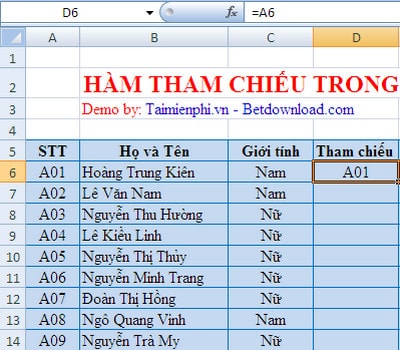
2. Tham chiếu tuyệt đối
Tham chiếu tuyệt đối là giá trị tham chiếu sẽ luôn cố định theo dòng hay cột, tức là khi thay đổi vị trí giá trị theo cột hay dòng thì giá trị tham chiếu cũng sẽ không thay đổi.
a. Tham chiếu tuyệt đối theo dòng:
Giá trị sẽ không thay đổi theo dòng. Tham chiếu tuyệt đối theo dòng thì dấu $ thường đứng trước địa chỉ.(=$B1)
Vi dụ:
- Tại ô D6 ta bấm =$ A6 và nhấn Enter (A6 là ô chứa giá trị bạn muốn tham chiếu).
- Lúc đó giá trị trong ô A6 sẽ hiển thị ra ô D6, bạn nhấn chuột kéo ngang thì giá trị sẽ không thay đổi theo các giá trị của ô E6 mà vẫn giữ nguyên giá trị của ô D5

b. Tham chiếu tuyệt đối theo cột:
Giá trị tuyệt đối sẽ không thay đổi theo cột. Tham chiếu tuyệt đối theo dòng thì dấu $ thướng đứng sau số dòng cột.(=B$1)
Vi dụ:
- Tại ô D6 ta bấm =A$6 và nhấn Enter (A6 là ô chứa giá trị bạn muốn tham chiếu).
- Lúc đó giá trị trong ô A6 sẽ hiển thị ra ô D6

c. Tham chiếu tuyệt đối theo dòng và cột:
Giá trị tuyệt đối sẽ không thay đổi theo cả dòng và cột (=$B$1)
Vi dụ:
- Tại ô D6 ta bấm =$A$6 và nhấn Enter (A6 là ô chứa giá trị bạn muốn tham chiếu).
- Lúc đó giá trị trong ô A6 sẽ hiển thị ra ô D6, bạn nhấn chuột kéo theo dòng hay theo cột thì giá trị sẽ không thay đổi theo các giá trị của ô mà vẫn giữ nguyên giá trị của ô A6

Như vậy qua các ví dụ và các bước hướng dẫn ở trên chắc hẳn các bạn phần nào đã hiểu rõ hơn về hai kiểu tham chiếu thường được sử dụng trong các hàm tham chiếu trong Excel đó là: Tham chiếu tương đối và tham chiếu tuyệt đối. Nhờ đó bạn có thể vận dụng vào tính toán trên bảng tính hiệu quả hơn. Ngoài ra các bạn có thể tham khảo thêm hlookup
https://thuthuat.taimienphi.vn/tham-chieu-cac-ham-trong-excel-1197n.aspx